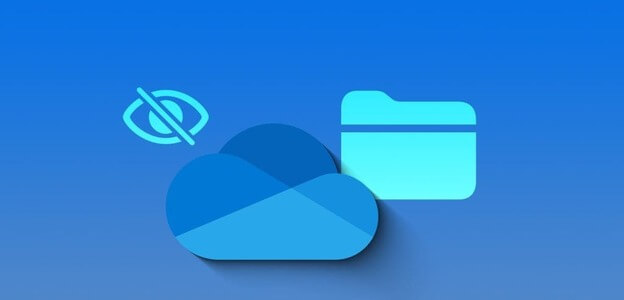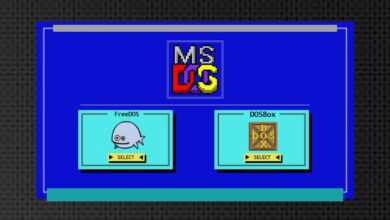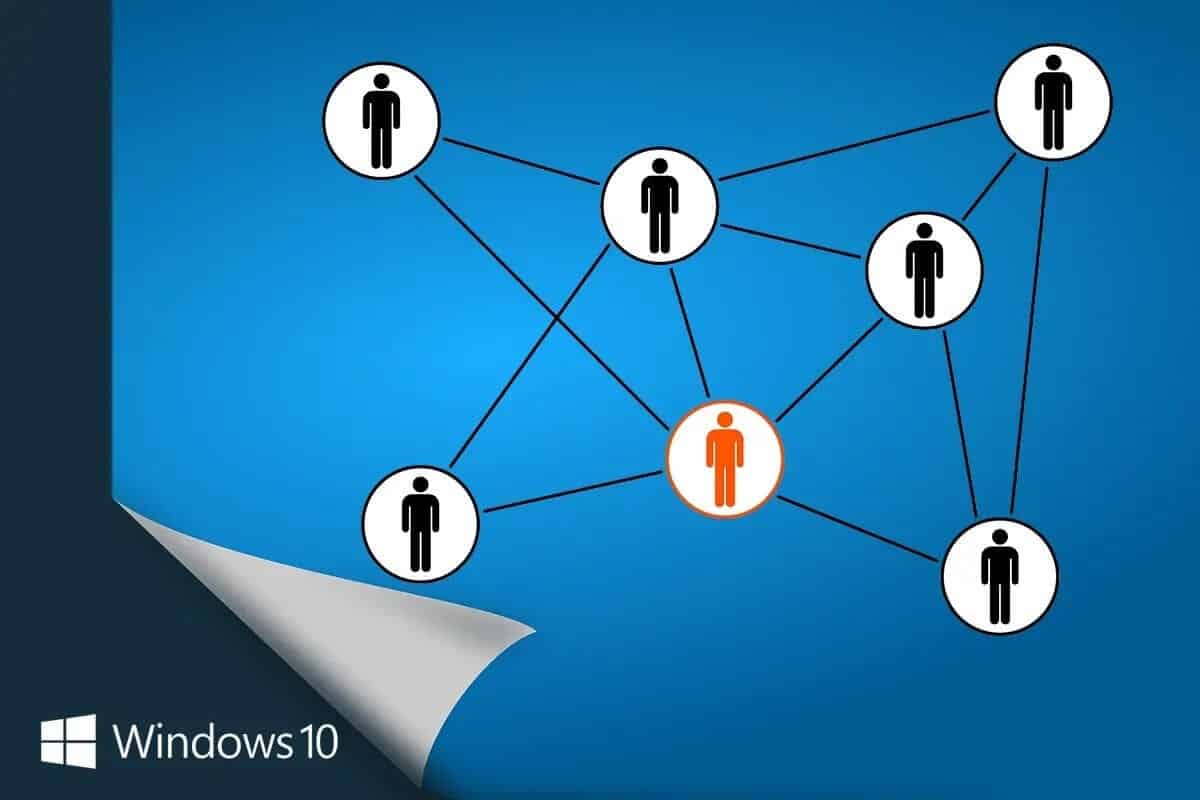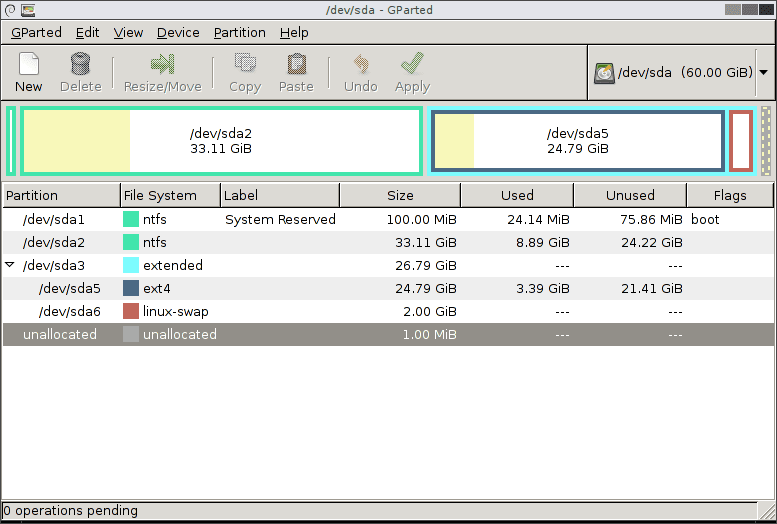Windows 11, мабуть, є найбільшим запуском Windows з моменту появи Windows 10 у 2015 році. Microsoft зробила все можливе, щоб анонсувати Windows 11 із новими шпалерами, новим звуком запуску, і банер запуску на Бурдж Халіфа , і більше. Компанія пишається новим звуком запуску Windows 11, але якщо ви не фанат, ви можете легко вимкнути його. Ось як вимкнути звук запуску Windows 11.
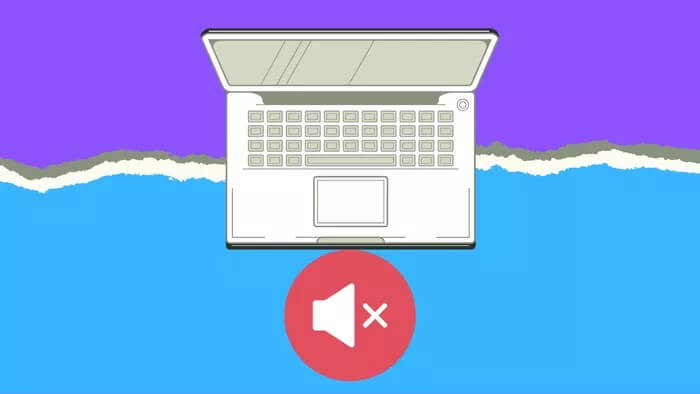
Windows 11 відтворює тихий звук запуску кожного разу, коли ви входите в систему свого ПК. Це не турбує нас, але може турбувати деяких, особливо тих, хто часто входить у комп’ютер щодня. Зрозуміло, що Microsoft сховала звук запуску Windows 11 у меню налаштувань. Давайте дізнаємося, як отримати доступ і вимкнути звук запуску Windows 11.
1. Вимкніть звук запуску Windows 11 на ПАНЕЛІ ЗАДАЧ
У Windows 11 є абсолютно нове меню перемикання, яке можна ввімкнути, натиснувши перемикач Wi-Fi/гучність або акумулятор на панелі завдань. Ми скористаємося цим і відкриємо меню налаштувань звуку, щоб внести необхідні зміни. Виконайте наступні дії.
Розділ 1: У меню робочого столу Windows натисніть Wi-Fi на панелі завдань.

Розділ 2: Відкриється спеціальне меню перемикання, щоб внести необхідні зміни.
Крок 3: У меню повзунка гучності натисніть стрілку вправо.
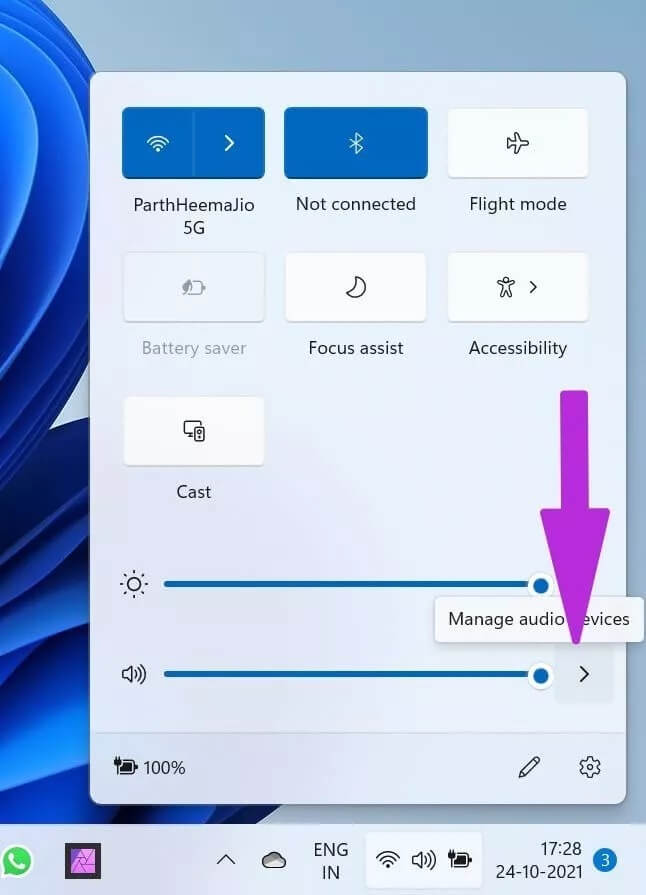
Розділ 4: Відкриється додаткове меню. Виберіть Додаткові налаштування звуку внизу.
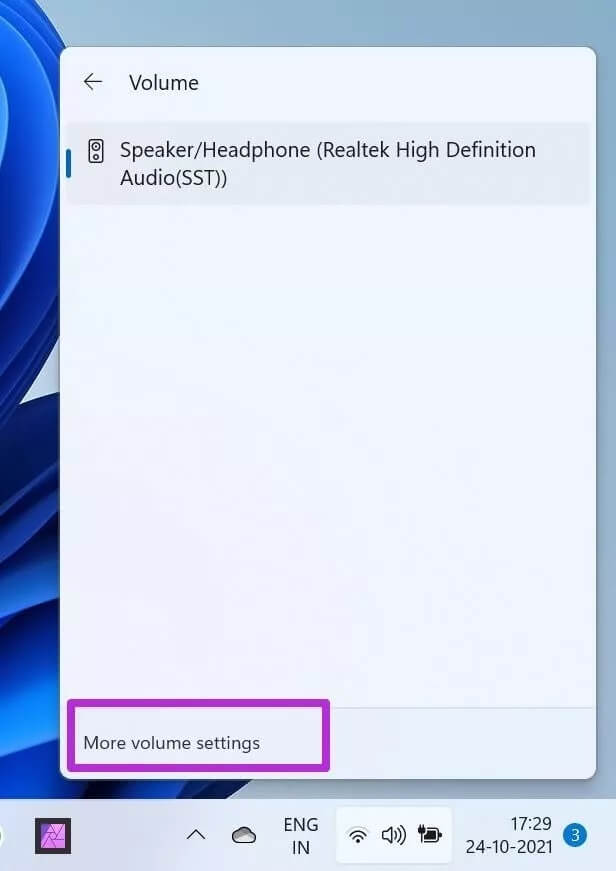
Крок 6: Прокрутіть вниз і виберіть Додаткові налаштування звуку.
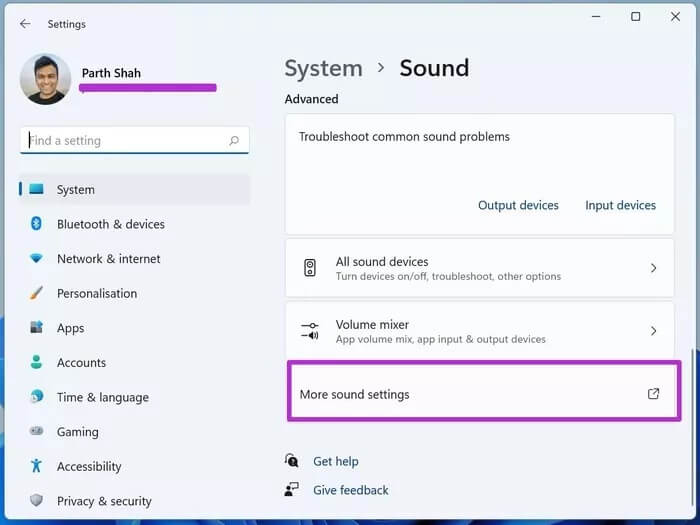
Розділ 7: Система відкриє спеціальне звукове меню.
Розділ 8: За замовчуванням ви перейдете на вкладку «Відтворення». Перейдіть на вкладку Звуки.
Крок 9: Унизу ви знайдете кнопку запуску Windows.
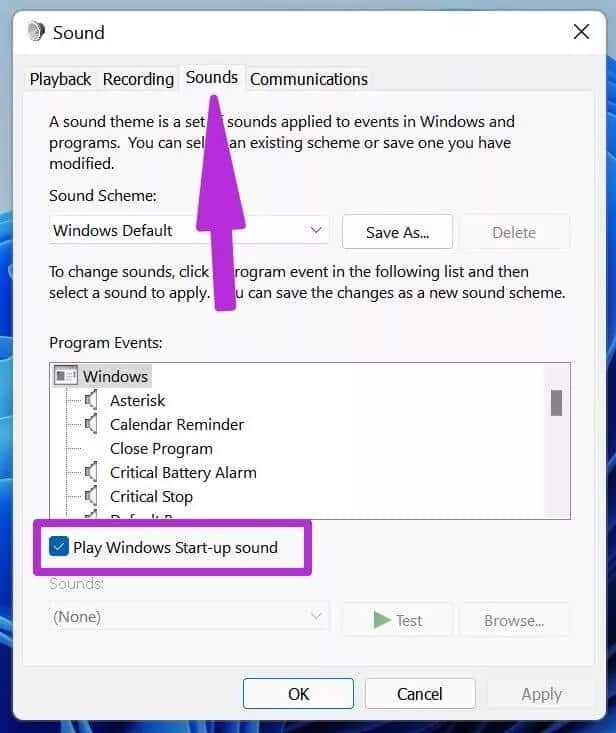
Натисніть «ОК» і перезавантажте комп’ютер із меню «Пуск» Windows 11. Під час запуску ви не почуєте звук запуску Windows 11.
2. Вимкніть звук запуску Windows 11 у меню налаштувань
приходить час Панель завдань Windows 11 перестає працювати Або він залишається неактивним, навіть коли ви намагаєтеся натиснути перемикач Wi-Fi і акумулятора. Щоб вирішити проблему, ви можете прочитати нашу панель завдань Windows 11, яка не працює.
У цьому випадку ви не зможете отримати доступ до звукового меню з панелі завдань. Щоб внести зміни, потрібно скористатися меню налаштувань Windows. Ось як.
Розділ 1: Відкрийте програму «Параметри» у Windows 11 (використовуйте клавіші Windows + I).
Розділ 2: У системі виберіть Звук.
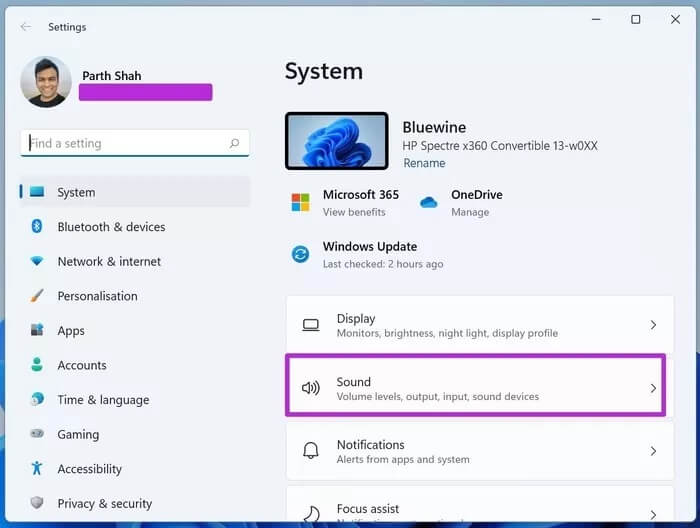
Крок 3: Прокрутіть униз до додаткових параметрів.
Розділ 4: Виберіть Додаткові налаштування звуку.
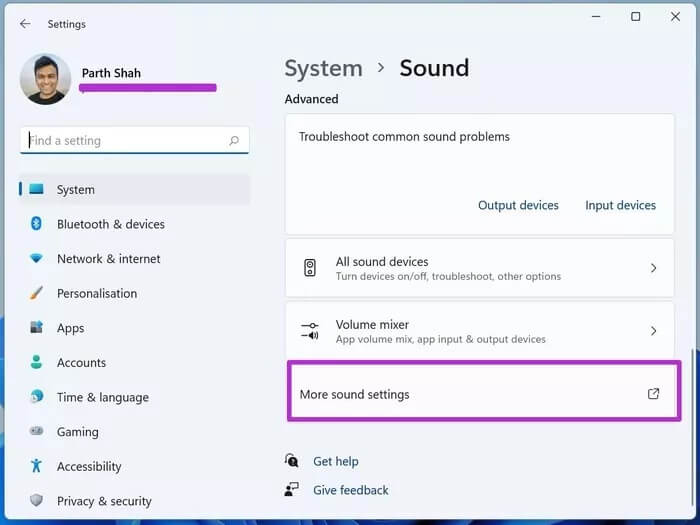
Розділ 5: Відкриється те саме меню, яке ми обговорювали вище.
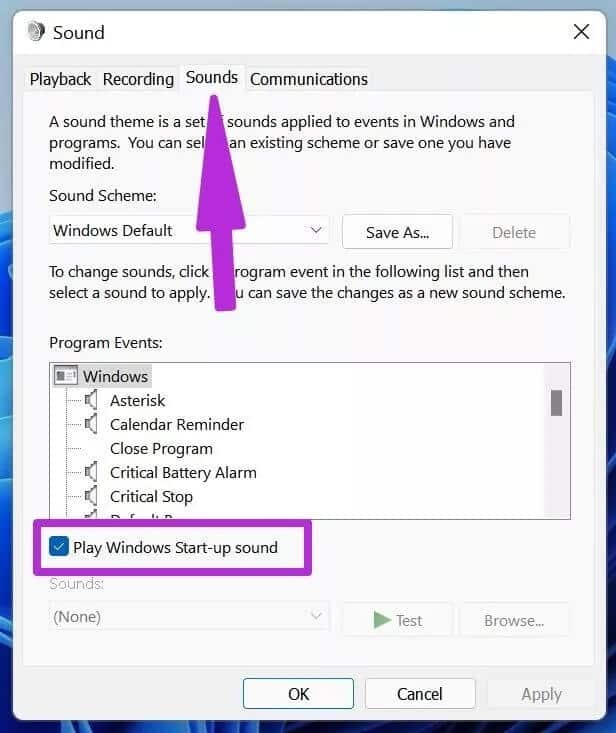
Відтепер кроки ідентичні. Ви можете перейти на вкладку Звуки та вимкнути перемикач звуку при запуску Windows.
3. Використовуйте панель керування
Незважаючи на те, що протягом багатьох років корпорація Майкрософт рішуче вдосконалювала стандартну програму «Параметри», деякі користувачі все ще застрягли на панелі керування, щоб внести зміни на свій ПК.
Хороша новина полягає в тому, що ви можете легко вимкнути звук запуску Windows 11 із стандартного меню панелі керування. Цей трюк може бути корисним, якщо у вас виникли проблеми з використанням панелі завдань або методу налаштування, згаданого вище.
Виконайте наведені нижче дії, щоб вимкнути звук запуску Windows 11.
Розділ 1: Натисніть клавішу Windows і знайдіть Панель керування.
Розділ 2: Натисніть Enter і відкрийте меню Панелі керування.
Крок 3: Якщо панель керування розділена на категорії, вам потрібно змінити типовий вигляд.
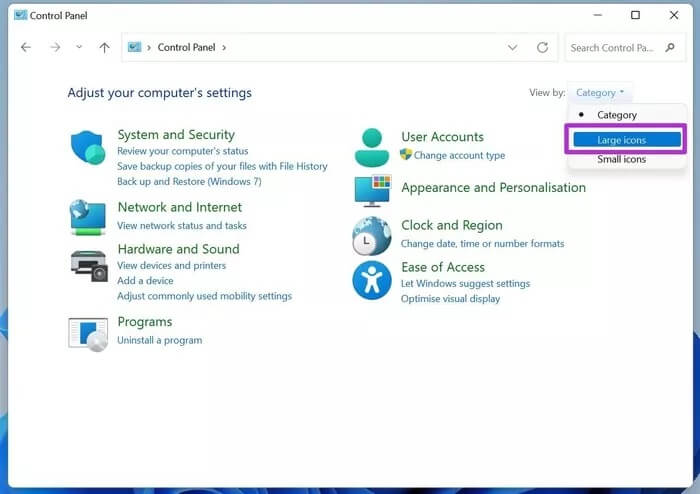
Розділ 4: Клацніть Переглянути за вгорі та виберіть Великі значки.
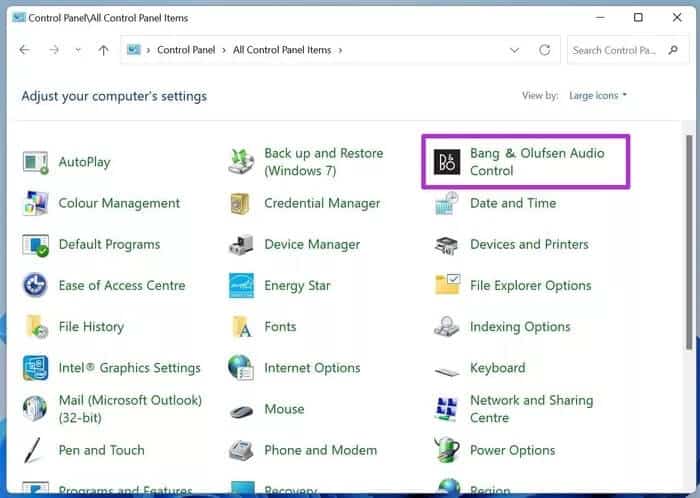
Розділ 5: Виберіть звуковий профіль за замовчуванням для вашого комп’ютера. Ми використовуємо HP Spectre x360 із аудіосистемою Bang & Olufsen. Отже, на знімку екрана нижче ми виберемо меню Bang & Olufsen Audio Control.
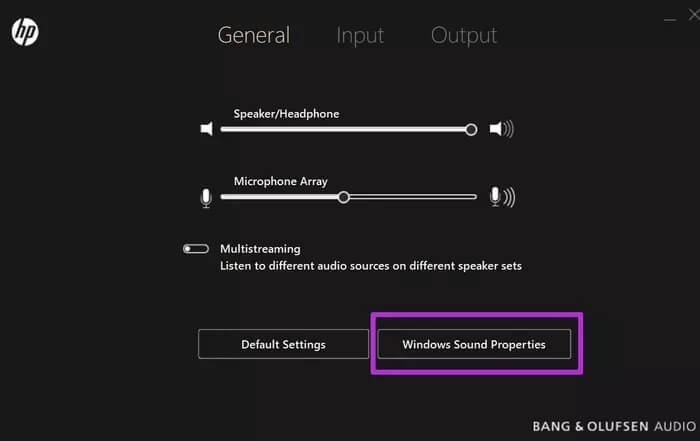
Крок 6: Відкриється аудіопрофіль комп’ютера. Екран за умовчанням може відрізнятися від нашого.
Розділ 7: Натисніть «Властивості звуку Windows».
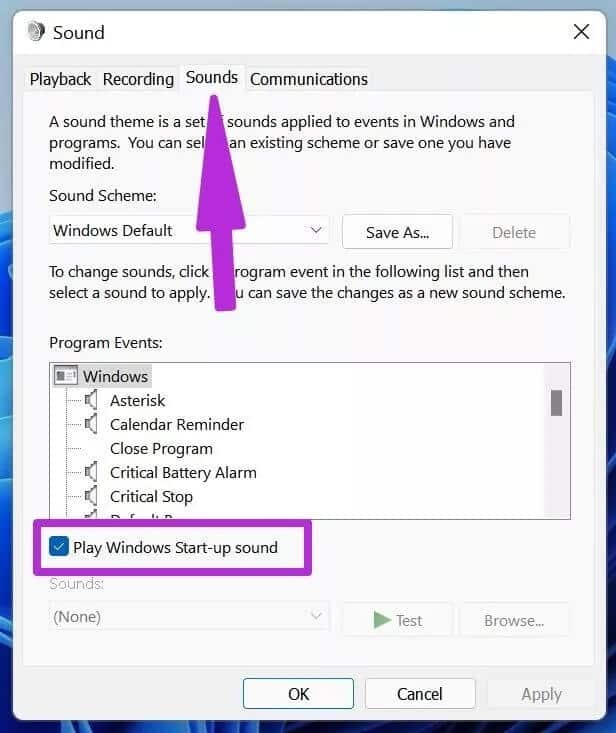
Розділ 8: Відкриється знайоме голосове меню.
Тепер перейдіть до меню «Звуки» та вимкніть перемикач звуку при запуску Windows 11.
Вимкніть дратівливі звуки в Windows 11
Windows 11 — це не лише звук запуску. Система відтворюватиме тихий сигнал у кількох місцях, наприклад, коли пристрій переведено в положення для заряджання, програма закрита, роздруковано повну процедуру тощо. Ви можете переглянути повний список у меню звукової системи. У цьому ж меню «Звук» ви можете вимкнути звук запуску Windows 11 і повністю вимкнути всі системні звуки з Windows 11.